במוקדם או במאוחר, אך בחייו של משתמש מחשב, נוצר מצב שהזמן שמערכת ההפעלה מבלה על טעינה לוקח זמן רב וקשה מנשוא. הסיבות לאירוע כזה יכולות להיות שונות מאוד, החל משגיאות במחשב וכלה בעיבוד שגוי של קבצי הפעלה. למרות המצב הקיים, היא תמיד תמצא פיתרון.
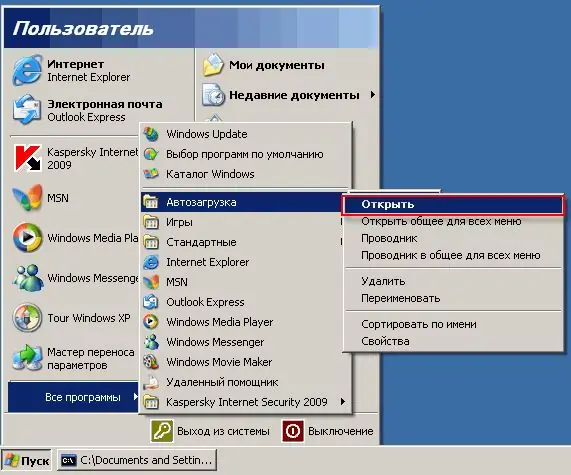
זה הכרחי
התקנת מערכת, תוכנת Revo Uninstaller
הוראות
שלב 1
מדי יום, כשאתה מסתכל על בלוגי התוכנה הטובים ביותר, אתה מוריד תוכנית אחרת ומיותרת. נראה שכבר הותקנו חבורה של תוכניות, אך כל אחת מהן חדשה טובה פי כמה מהקודמת. לכן, "dump" של תוכניות אלה מתחיל להצטבר בעת ההפעלה, כתוצאה מכך אתה מקבל טעינה איטית למדי של מערכת ההפעלה במחשב שלך. על מנת להגביר באופן משמעותי את מהירות הטעינה של מערכת ההפעלה, עליכם להיפטר מרוב התוכניות הנתלות בעת ההפעלה. לאחר שתשמיד אפילו מחצית מ"ה dump "הזה, תראה עלייה משמעותית במהירות ההורדה.
שלב 2
הדרך הקלה ביותר לנקות את ההפעלה היא להשתמש בתכונת תצורת המערכת. ניתן להפעיל את החלון של פונקציה זו בדרכים הבאות:
- תפריט "התחל" - "הפעל" - "msconfig" - "אישור";
- שילוב מקשים "Win + R" - "msconfig" - "OK";
- צור קיצור דרך על שולחן העבודה, הכתובת לאובייקט שהושק תהיה הערך "C: / WINDOWS / pchealth / helpctr / binaries / msconfig.exe".
עבור לכרטיסייה "הפעלה" - בטל את הסימון בתיבה לצד פריטי ההפעלה שאינך זקוק להם. לחץ על "סגור", בתיבת הדו-שיח בחר באפשרות המועדפת "הפעל מחדש" או "יציאה מבלי להפעיל מחדש".
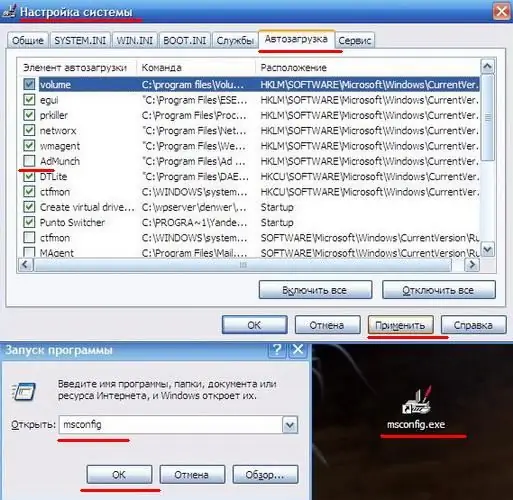
שלב 3
ניתן גם לעקוב אחר מצב ההפעלה של מערכת ההפעלה באמצעות תוכניות מיוחדות. דוגמה לתוכנית כזו היא Revo Uninstaller. תוכנית חינמית לחלוטין עם מידת אמינות גבוהה. עריכת רשימת ההפעלה בתוכנית זו מתבצעת בסדר הבא. פתח את הכרטיסייה "מנהל אתחול", בטל את הסימון בתיבה לצד אותם פריטים שלא תרצה לראות בהפעלה ולחץ על הלחצן "הפעל" בחלונית העליונה.






